环境:如题,我的win10下的虚拟机有两个QTcreator版本,主要是用5.4
1、下载qwt,注意是ubuntu下安装,我下载的是后缀为tar.bz2版本
网址:https://sourceforge.net/projects/qwt/files/qwt/6.1.3/
2、解压后拷贝到/usr/local/下,用Qtcreator打开qwt.pro文件,注意选择qmake的版本只选5.4的。然后->clean all -> run qmake ->build qwt
3、终端进入qwt.6.1.3目录,cd /usr/local/qwt6.1.3
使用5.4版本的qmake执行qmake,注意此时要进入相应qmake版本的目录,我这里使用命令:
/home/linux/Qt5.4.0/5.4/gcc_64/qmake
4、接下来在qwt6.1.3目录下看到Makefile文件后,执行make,然后执行sudo make install,注意可能会出现小错误,我这里忽略了
5、拷贝lib文件:
sudo cp /usr/local/qwt-6.1.3/lib/* /home/linux/Qt5.4.0/5.4/gcc_64/lib/6、拷贝so文件
注意,这里我之前犯的错是将so文件拷贝错了地方,应该是要拷贝到qtcreator的designer文件夹下,我拷贝到qt的designer目录下,显示不出来效果。正确的命令如下:
sudo cp /usr/local/qwt-6.1.3/plugins/designer/libqwt_designer_plugin.so /home/linux/Qt5.4.0/Tools/QtCreator/bin/plugins/designer7、打开Qtcreator,打开一个ui文件,看designer有没有qwt控件。若没有,可以在ui界面下,单击tool菜单 ->form editor ->about Qt designer plugins下点击refresh,应该会有qwt插件,恭喜,安装成功!
8、在自己的项目中使用qwt时,需要在自己项目的pro文件添加
INCLUDEPATH += /usr/local/qwt-6.1.3/include
LIBS += -L "/usr/local/qwt-6.1.3/lib/" -lqwt2、本文也是以后自定义控件的基础,若后面需要使用自定义控件,按道理只需要将so文件和lib拷贝至正确的文件夹/home/linux/Qt5.4.0/Tools/QtCreator/bin/plugins/designer下即可







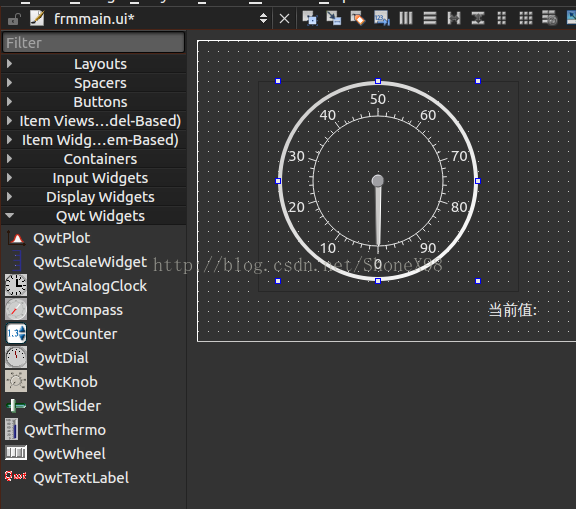














 3970
3970

 被折叠的 条评论
为什么被折叠?
被折叠的 条评论
为什么被折叠?








